Управљање Power Apps лиценцама у вашој организацији
Ова тема описује како корисници у вашој организацији могу добити приступ за коришћење услуге Power Apps и како можете да контролишете приступ услузи Power Apps. Посетите најчешћа питања о Power Automate администрацији да бисте сазнали више о контролама администратора.
Power Apps Пријави се
Како појединачни корисници могу да започну са Power Apps
Ако корисник нема ниједну Power Apps лиценцу, једина опција регистрације за појединачне кориснике у вашој организацији је Power Apps пробна верзија, за коју се може пријавити путем Power Apps веб-локације:
Опција КСНУМКС: Директна пријава
Корисници се могу пријавити одласком на powerapps.microsoft.com, тако што ће изабрати Покушајте бесплатно, а затим довршити поступак регистрације за Power Apps.
Опција 2: Пробна регистрација
Корисници се могу регистровати ако иду powerapps.microsoft.com, изаберу Пријавите се, пријаве се са својим пословним или школским рачунима и региструју се за Power Apps пробну верзију прихватањем услова коришћења за Power Apps.
Када се корисник у вашој организацији региструје за Power Apps, том кориснику се аутоматски додељује Power Apps лиценца.
Опција КСНУМКС: Упит за суђење путем коришћења заједничких апликација
Од корисника се тражи да започну суђење пре него што могу да користе дељену апликацију која захтева другу лиценцу.
Белешка
Корисници који се пријаве за пробну лиценцу са претходно поменутом опцијом 2, не појављују се на Microsoft 365 порталу администрације као Power Apps пробни корисници (осим ако имају другу лиценцу за Microsoft 365, апликације за ангажовање клијената (Dynamics 365 Sales, Dynamics 365 Customer Service, Dynamics 365 Field Service, Dynamics 365 Marketing и Dynamics 365 Project Service Automation) или Power Apps).
Погледајте Самоуслужно регистровање за Power Apps за више детаља.
Како корисници у мојој организацији добијају приступ Power Apps
Корисници у вашој организацији могу добити приступ услузи Power Apps на четири начина:
- Они могу појединачно да се пријаве за пробно суђење Power Apps као што је наведено у Одељку Како поједини корисници могу да започну Power Apps .
- Можете им доделити Power Apps лиценцу у оквиру Microsoft 365 портала за администрацију.
- Можете да купите Power Apps по плановима апликације и доделите их у Power Platform центру администрације. Погледајте Power Apps по плану апликације.
- Кориснику је додељен Microsoft 365 или Dynamics 365 план који укључује приступ услузи Power Apps. Погледајте Power Apps страницу са ценама за списак Microsoft 365 и Dynamics 365 планова који укључују Power Apps могућности.
Ограничавање Power Apps пријава у вашој организацији
Свака особа може испробати функције Microsoft Power Apps за КСНУМКС дана и не сноси никакве трошкове као што је наведено у одељку Како појединачни корисници могу започети са тим Power Apps .
Као глобални администратор можете да контролишете могућност својих корисника да се пријаве на Power Apps пробну верзију са опцијом 1. То радите омогућавањем или онемогућавањем регистрације за самопослуживање. Ако желите да онемогућите све самоуслужне пријаве, користите Microsoft Entra ИД ПоверСхелл команде да бисте променили поставку АллоwАдХоцСубсцриптионс . Ова опција искључује самоуслужну пријаву за све Microsoft апликације и услуге засноване на облаку.
За блокирање путем опција 2 и 3, погледајте Блокирај команде за пробне лиценце. Напомена, блокирање пробних лиценци не блокира креирање апликација у закупцу.
Ако се особа пријави за пробну верзију Microsoft Power Apps КСНУМКС-а, а ви одлучите да их не подржите унутар ваше организације, они не могу сносити трошкове за вашу компанију. Када се појединац пријави, Microsoft Power Apps то је однос између тог појединца и директно, као и Microsoft било који други јавни цлоуд сервис из, Microsoft као што су Бинг, Вундерлист, OneDrive или #пии_ијфидејз, и не значи да услугу пружа ваша организација.
Коначно, ако ваша компанија жели да ограничи употребу својих података у услузи Microsoft Power Apps, користите смернице за спречавање губитка података (DLP).
Power Apps Менаџмент и администрација
Power Apps икона у Microsoft 365 < ДИЦТ__покретање апликација > апп лаунцхер
Microsoft Power Apps је основни део пакета Microsoft 365 и омогућен је као услуга као део постојећих Microsoft 365 SKU-ова. Као што корисници свугде у свету могу да користе Microsoft Power Apps, услуга се приказује у делу „Све апликације“ на екрану програма за покретање апликација. Погледајте Преглед лиценцирања да бисте разумели који Microsoft 365 SKU-ови сада укључују Power Apps.
Погледајте следећи одељак ако желите да подразумевано уклоните плочицу Power Apps из дела „Све апликације“.
Кораци за уклањање Power Apps лиценци од корисника
Ако је кориснику додељена лиценца Power Apps , онда можете предузети следеће кораке да бисте уклонили лиценцу Power Apps за тог корисника:
Идите на Microsoft 365 портал за администрирање.
У левој траци за навигацију изаберите Корисници, а затим изаберите Активни корисници.
Пронађите корисника за којег желите да уклоните лиценцу, а затим изаберите његово име.
У окну са детаљима о кориснику изаберите одељак Лиценце и апликације.
Пронађите Power Apps лиценцу, поништите избор поља и изаберите Сачувај промене.
Ако корисник има приступ услузи Power Apps кроз свој Microsoft 365 и Dynamics 365 план лиценце, онда можете да онемогућите његов приступ услузи Power Apps предузимајући следеће кораке:
Идите на Microsoft 365 портал за администрирање.
У левој траци за навигацију изаберите Корисници, а затим изаберите Активни корисници.
Пронађите корисника за којег желите да уклоните приступ, а затим изаберите његово име.
У окну детаља о кориснику, у одељку Лиценце производа изаберите Уређуј.
Проширите корисничку лиценцу за Microsoft 365 или Dynamics 365, поништите избор поља за услугу и изаберите Сачувај промене.
Масовно уклањање лиценци је такође могуће путем услуге PowerShell. Погледајте Уклањање Microsoft 365 лиценци са корисничких налога помоћу услуге PowerShell за детаљан пример. Коначно, даља упутства о масовном уклањању услуга у оквиру лиценце можете пронаћи у чланку Онемогућавање приступа Microsoft 365 услугама помоћу услуге PowerShell.
Уклањање Power Apps лиценце или услуге за корисника у вашој организацији, резултира уклањањем Power Apps и Дyнамицс 365 икона са следећих локација за тог корисника:
-
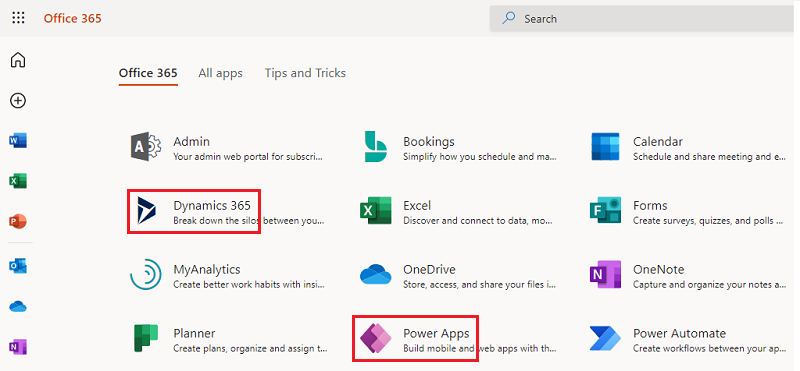
Microsoft 365 програм за покретање апликација „карирано“
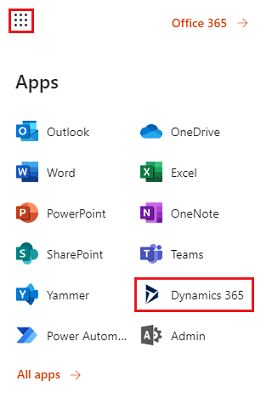
Како могу да ограничим могућност корисника да приступају пословним подацима моје организације користећи Power Apps?
Power Apps Омогућава вам да креирате зоне података за пословне и непословне податке, као што је приказано у наставку. Када се примене ове политике за спречавање губитка података, корисници су спречени да дизајнирају или раде Power Apps који комбинују пословне и непословне податке. Још информација потражите у чланку Смернице за спречавање губитка података (DLP).
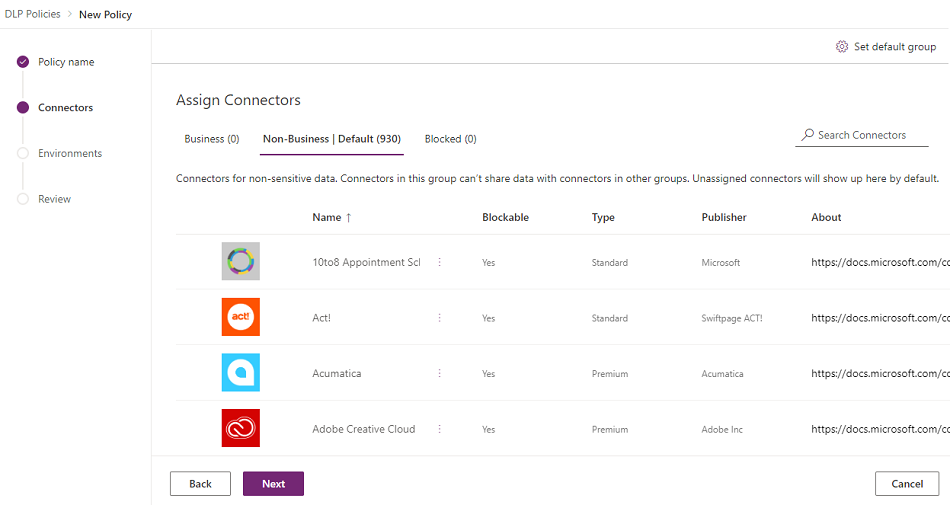
Зашто се 10.000 дозвола за Microsoft Power Apps приказује у мом Microsoft 365 закупцу?
Као квалификована организација, корисници у вашој организацији испуњавају услове за испробавање услуге Microsoft Power Apps у трајању од 30 дана, а ове пробне дозволе представљају расположиви капацитет за нове Power Apps кориснике у вашем закупцу. За ове лиценце се не наплаћује. Посебно, постоје два могућа разлога због којих можете видети капацитет од 10.000 (пробних) лиценци за Power Apps који се приказује у Microsoft 365 порталу за администрирање:
Ако је било који корисник у вашем станару учествовао у Power Apps < ДИЦТ__верзија за јавни преглед > публиц превиеw између априла 2016. и октобра 2016. године, видите 10.000 лиценци означених као " Microsoft Power Apps и логички токови".
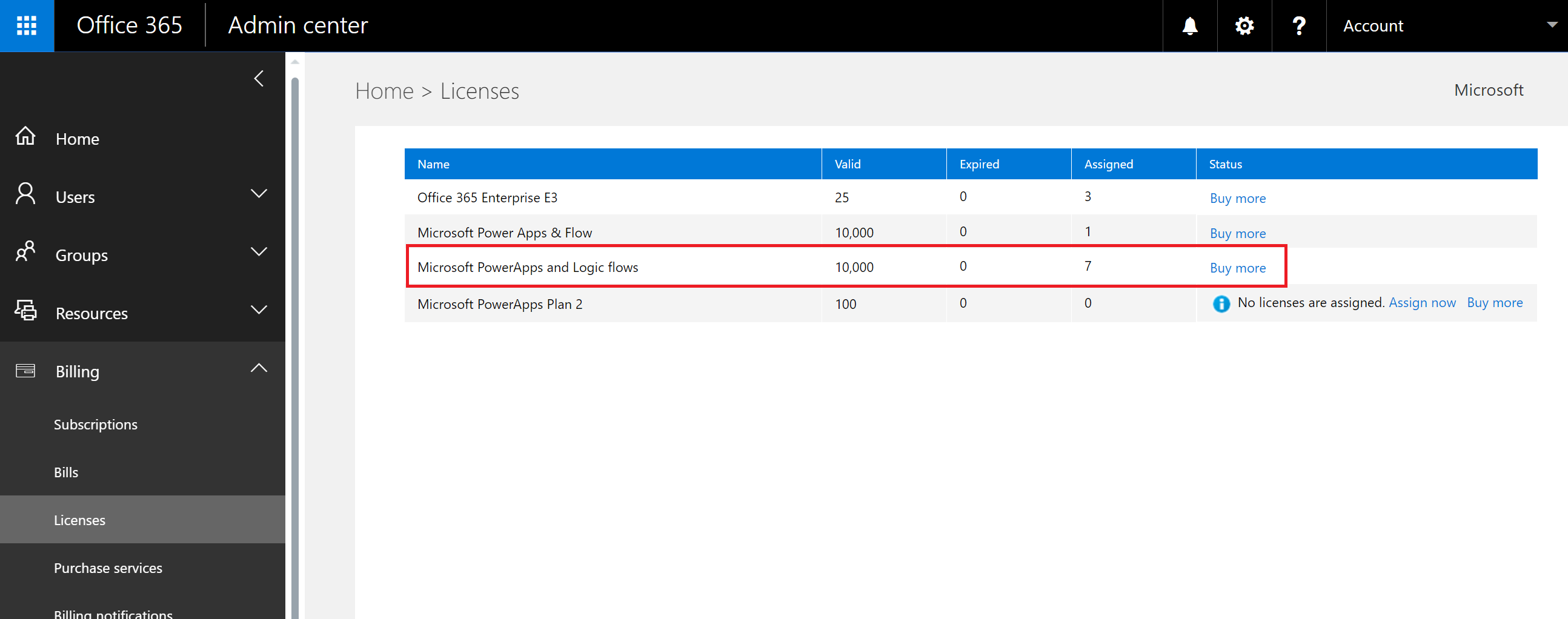
Ако се било који корисник у вашем станару пријавио за пробни Power Apps период путем опције 1 или опције 3 описане у одељку Како поједини корисници могу започети са тим Power Apps , видећете 10.000 лиценци са ознаком " Microsoft Power Apps".
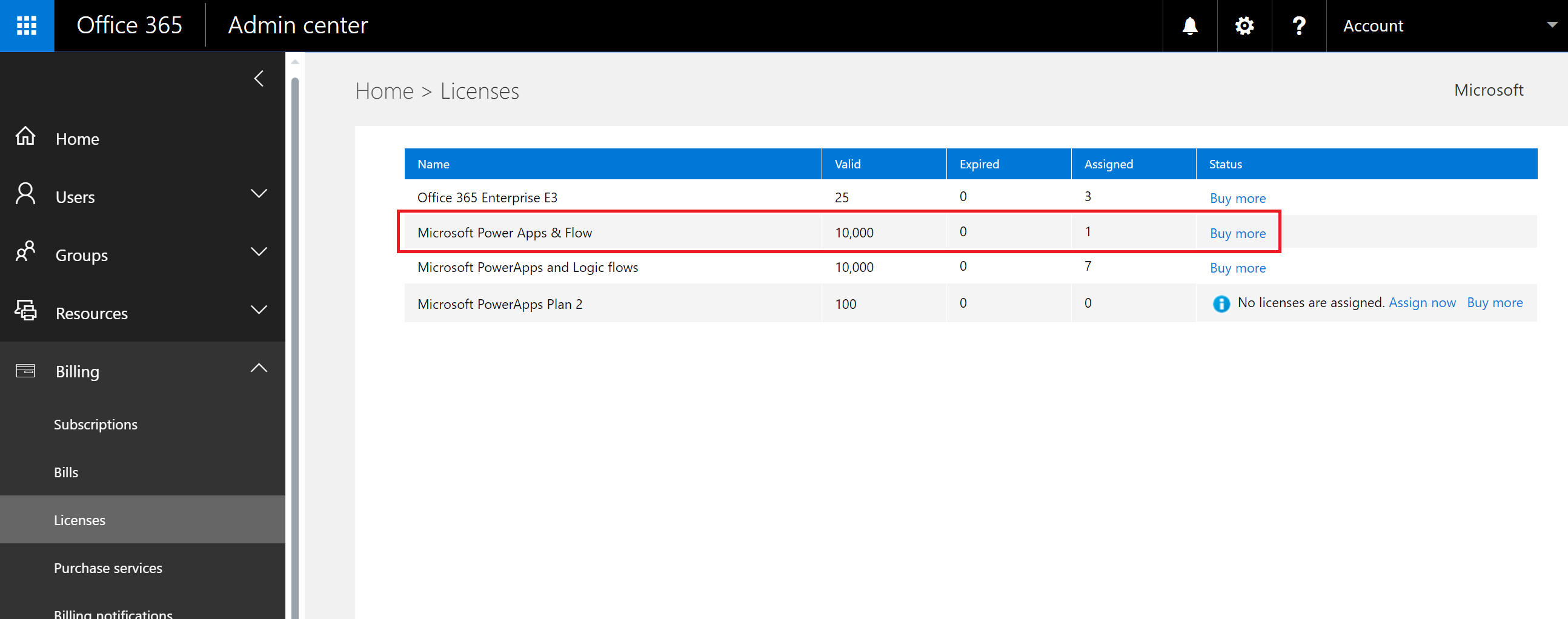
Можете одабрати да сами доделите друге лиценце корисницима путем администраторског портала Microsoft 365 , али имајте на уму да су то пробне лиценце и Microsoft Power Apps да ће истећи након 30 дана од додељивања кориснику.
Да ли је то бесплатно? Да ли ће ми бити наплаћене те лиценце?
Те лиценце су бесплатне пробне лиценце за ваше кориснике да испробају Microsoft Power Apps током 30 дана.
Како ће се то променити у начину на који ја данас управљам идентитетима за кориснике у својој организацији?
Ако ваша организација већ има постојеће Microsoft 365 окружење и сви корисници у вашој организацији имају Microsoft 365 налоге, онда се управљање идентитетом не мења.
Ако ваша организација већ има постојеће Microsoft 365 окружење, али немају сви корисници у вашој организацији Microsoft 365 налоге, тада креирамо корисника у закупцу и додељујемо лиценце на основу корисникове адресе е-поште на послу или у школи. То значи да број корисника којима управљате у било ком тренутку расте како се корисници у вашој организацији пријављују за услугу.
Ако ваша организација нема окружење Microsoft 365 повезано са вашим доменом е-поште, нема промене у начину на који управљате идентитетом. Корисници се додају у нови кориснички директоријум само у облаку, а ви имате могућност да преузмете улогу Microsoft Power Platform администратора и управљате њима.
Који је процес управљања станаром који је креирао Microsoft за моје кориснике?
Ако је станар креиран Microsoft, можете затражити и управљати тим станаром користећи следеће кораке:
- Придружите се закупцу тако што ћете се регистровати за Power Apps користећи домен адресе е-поште који одговара домену закупа којим желите да управљате. На пример, ако сте Microsoft креирали #пии_ијфидејз станара, онда се придружите станару са адресом е-поште која се завршава са. @contoso.com
- Захтевајте администраторску контролу верификацијом власништва над доменом: када сте у закупцу, можете се промовисати у администраторску улогу верификацијом власништва домена. Да бисте то урадили, пратите следеће кораке:
- Иди на https://admin.microsoft.com.
- Изаберите икону програма за покретање апликација у горњем левом углу, а затим одаберите Администратор.
- Прочитајте упутства на страници Постаните администратор, а затим изаберите Да, желим да будем администратор.
Белешка
Ако се ова опција не појави, Microsoft 365 администратор је већ успостављен.
Ако имам више домена, могу ли да контролишем Microsoft 365 закупца коме су додати корисници?
Ако не учините ништа, креираће се закупац за сваки кориснички домен и поддомен е-поште.
Ако желите да сви корисници буду у истом закупцу, без обзира на то како им се завршава адреса е-поште:
- Креирајте циљног закупца унапред или употребите постојећег. Додајте све постојеће домене и поддомене које желите да обједините унутар тог закупца. Тада ће сви корисници с адресама е-поште које завршавају са тим доменима и поддоменима аутоматски придружити циљном закупцу када се региструју.
Важно
Не постоји подржани аутоматизовани механизам за премештање корисника преко станара након што су креирани. Да бисте сазнали више о додавању домена једном Microsoft 365 закупцу, погледајте Додавање домена у Microsoft 365.